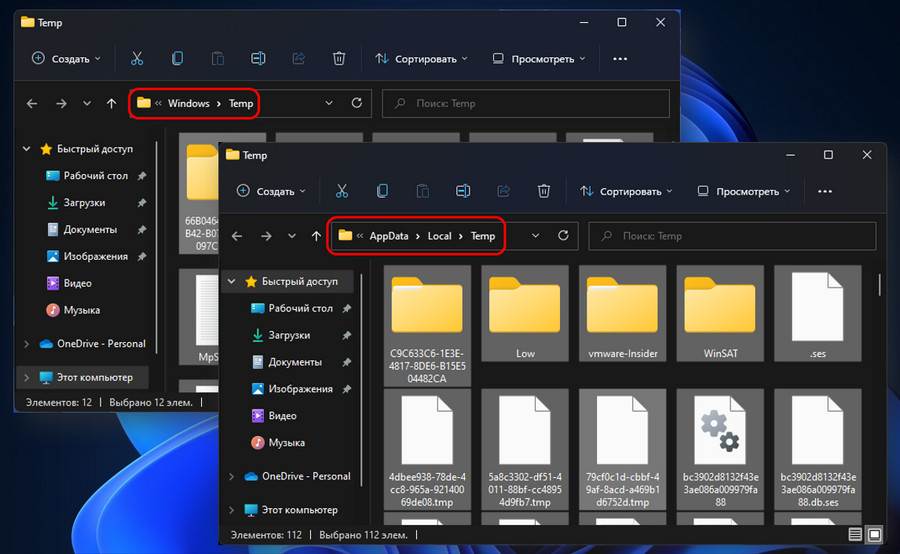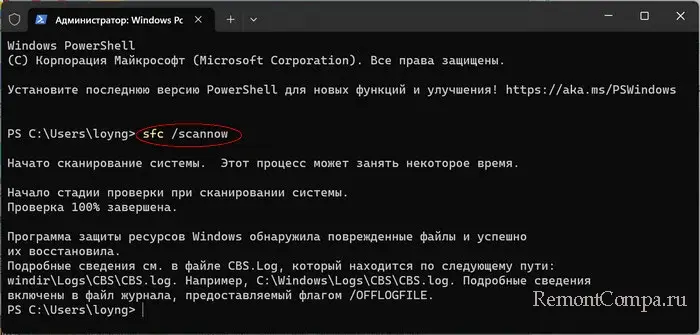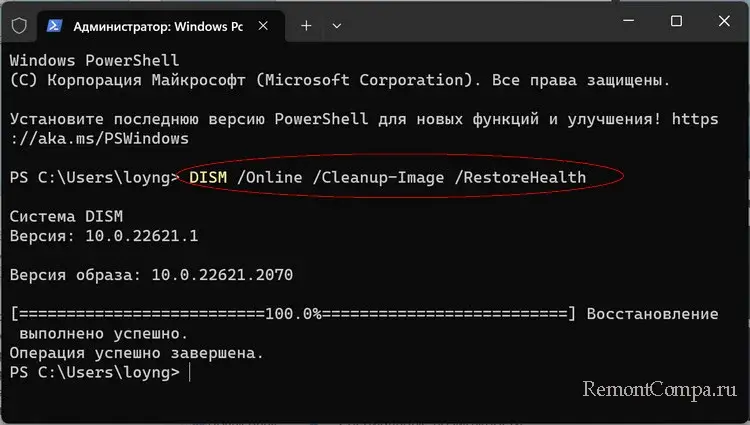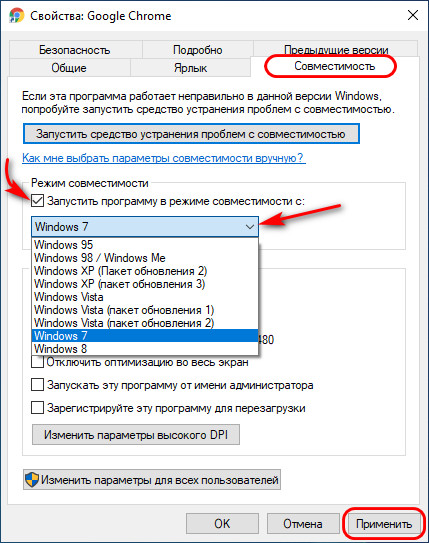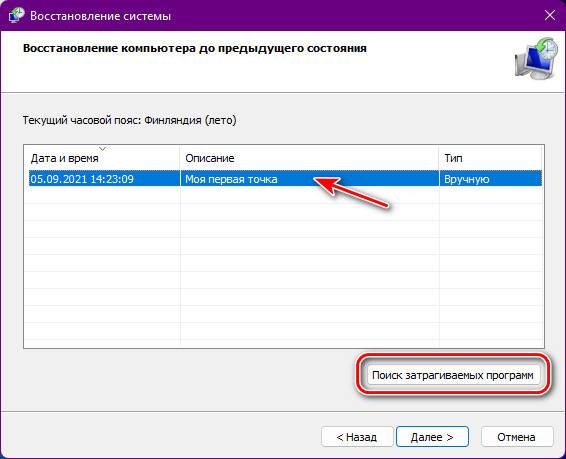При очередном запуске своей любимой игры или нужной программы вам на глаза может показаться ошибка 0xc00000e5, которая блокирует ее процесс от выполнения. Итак, давайте же разбираться, почему у вас на компьютере возникла данная проблема и как от нее избавиться.
Исправляем ошибку 0xc00000e5
Первым делом нужно разобраться с причинами появления ошибки 0xc00000e5 на операционной системе Windows. Давайте кратко пройдемся по возможным причинам, которые затем будут применены при решении ошибки.
- Запускаемое приложение блокирует антивирус или Брандмауэр Windows.
- В системе отсутствуют необходимое программное обеспечение, которое необходимо для запуска игры или программы.
- Поврежденные файлы запускаемой программы.
Как вы можете видеть, с ошибкой 0xc00000e5 все сводит в итоге к тому, что программа не может получить доступ к нужным ей файлам, по какой-то причине, вследствие чего и выдает следующее сообщение:
Ошибка при запуске приложения (0xc00000e5). Для выхода из приложения нажмите на кнопку «OK».
Также хочется упомянуть, что если вы столкнулись с ошибкой 0xc0000005, то следующие шаги можно также применять и для нее, так как они являются схожими проблемами. Помимо прочего, вы можете пройти на страничку с решением ошибки 0xc0000005, чтобы найти там дополнительную информацию.
Итак, давайте начнем рассматривать методы, с помощью которых вы сможете избавиться от надоедливой ошибки 0xc00000e5 и наконец-то таки запустить нужное вам приложение или видеоигру.
Метод №1 Отключение антивируса
Если вы увидели на своем экране ошибку 0xc00000e5, то первым делом нужно сразу же обратить свое внимание на антивирус. Неважно, какой антивирусной утилитой вы пользуетесь, т.е системным Защитником Windows, Microsoft Security Essentials(пользователи Windows 7) или же каким-то сторонним обеспечением — все они могут запросто блокировать запускаемое приложение или же другие файлы на компьютере, которые необходимы для него.
Так что решение заключается в отключении антивируса на время. Как только вы отключите антивирус, снова попытайтесь запустить нужную утилиту. Если оно запустилось и никакой ошибки 0xc00000e5 в этот раз не появилось, то вы нашли виновника — антивирус.
Метод №2 Отключение Брандмауэра
Следующим подозреваемым в причинении проблемы может стать ваш Брандмауэр. Опять-таки, сторонний он или нет — не имеет значения. Например, если запускаемая вами утилита при своем включении попытается установить подключение к сети, то оно вполне может не понравиться Брандмауэру и тот заблокирует его. Вследствие этого и может появиться на свет ошибка 0xc00000e5.
Попробуйте отключить свой Брандмауэр на время запуска утилиты и посмотрите, будут ли какие-то изменения. Не знаете как отключить его? Ок, давайте рассмотрим небольшой пример на системном Брандмауэре.
- Нажмите комбинацию клавиш Windows+R.
- Впишите в пустую строку появившегося окна firewall.cpl и нажмите Enter.
- Нажмите на ссылку «Включение и отключение брандмауэра Windows».
- Поставьте галочку возле обеих опций по отключению брандмауэра Windows.
- Сохраните изменения и закройте окно.
Хорошо, отключили защитный сетевой экран. Теперь запустите проблемную утилиту. Ну что, есть какие-то сдвиги с ошибкой 0xc00000e5? Если нет, то Брандмауэр был не у дел и нужно искать другой выход из ситуации.
Метод №3 Установка недостающих библиотек
Еще одной причиной появления ошибки 0xc00000e5 может являться отсутствие нужных для запуска приложения библиотек, без которых ее работа категорически невозможна. Такими библиотеками являются DirectX, .NET Framework, Microsoft Visual Studio C++ различных годов и тому подобные.
Вы, конечно, можете пройти на официальный сайт Майкрософт, загрузить все необходимое, а затем установить это, но есть еще один вариант. Существует интересный пак библиотек немецкого происхождения, с помощью которого можно установить все необходимые библиотеки для работы большинства приложений в ОС Windows.
Называется этот пак «All in One Runtimes» или же AIO. Перейдя по этой ссылке, вы сможете найти полный перечень всех библиотек, которые находятся в AIO, а также там есть возможность загрузить этот пак. Однако, знайте — установщик распространяется на немецком языке, но особых знаний вам не потребуется.
Загрузите AIO, установите библиотеки и проверьте наличие ошибки 0xc00000e5 при запуске нужного вам приложения. Если же и это не помогло, то вам остается только две опции: попробовать переустановить приложение с ошибкой или воспользоваться точкой восстановления Windows.
Ошибка 0xc0000005 очень распространенная в во всех версиях операционной системы Windows, так что я надеюсь, информация, содержащаяся в этой статье, в полной мере, поможет Вам решить эту проблему.
Когда появляется ошибка 0xc0000005
Как правило, при возникновении ошибки, вы получаете следующее сообщение:
Это сообщение появляется после попытки запустить в Windows любого приложения. После закрытия окна об ошибке, быстрее всего, у вас сработает блокировка на запуск этого приложения.
Причины появления этой ошибки многочисленны. Однако наиболее распространенные причины это:
Иногда эту ошибку 0xc0000005 может вызывать так же неправильно установленные обновления безопасности для Windows.
Из — за уникальной природы ошибки 0xc0000005, нет четкого правила для ее исправления, т.к она ссылается на множество проблем. Число решений является столь же многочисленно, как и причин, по которым появляется ошибка 0xc0000005.
Первый шаг по устранению ошибки 0xc0000005 — выполните сканирование реестра
Очень часто, пользователи компьютеров, устанавливают новые программы, но при этом, не удаляют старые версии.
Поэтому что бы эту работу не выполнять вручную, было разработано достаточно программного обеспечения для работы с реестром.
Второй шаг по устранению ошибки 0xc0000005 — поиск и устранения вредоносных программ или вирусов.
При малейших подозрениях на вирус, необходимо, немедленно, запустить полную проверку системы. Если на вашем компьютере не установлено антивирусное программное обеспечение, вы можете ознакомиться с рейтингом «Топ 10 антивирусных программ».
Третий шаг по устранению ошибки 0xc0000005 — проблемы с драйверами видеокарты
Удалить драйвера на видеокарту очень просто:
После этих нехитрых манипуляций, драйвера на видео карту должны обновиться автоматически.
Четвертый шаг по устранению ошибки 0xc0000005 — проблемы с драйверами принтера
Для получения более подробной информации о том, как это сделать, я предлагаю вам ознакомиться со статьей «Как правильно установить драйвера на компьютер или ноутбук»
Предотвращение выполнения данных (DEP) впервые использовалось в Windows XP Service Pack 2. В основном это набор программных и аппаратных технологий, предназначенных для создания дополнительных проверок памяти для того, что бы защитить ее от вирусов. Начиная с Windows XP SP2 и далее, DEP применяется в приложениях и аппаратных компонентах.
Когда приложение нарушает DEP, пользователь получит сообщение STATUS_ACCESS_VIOLATION (0xC0000005).
- Связаться с владельцем приложения и попросить решить эту проблему.
- Можете отключить DEP для приложения которое систематически вызывает ошибку 0xC0000005, это можно сделать выполним инструкцию ниже.
- Во — первых, убедитесь что вы обладаете правами администратора.
- Нажмите «Пуск», далее «Выполнить» или [Нажмите WIN + R ], в поиске напишите sysdm.cpl и нажмите OK
- Появится «Свойства системы», здесь, нажмите на «Дополнительно», а затем «Параметры».
- В «Параметры быстродействия» нажмите на «Предотвращение выполнения данных», а затем нажмите на «Включить DEP для всех программ и служб, кроме выбранных ниже» и нажмите «Добавить».
- Откроется окно для загрузки exe файла, просто перейдите к ехе файлу программы, которая вызывает систематические ошибки 0xC0000005, выделите ее, а затем нажмите на «Открыть».
- После того, как вы это сделали, нажмите на «Применить», а затем «ОК»
Существует вероятность, что ошибка 0xc0000005 может появляться и из — за проблем с оперативной памятью (Random Access Memory). Если у вас стали появляться ошибки после установки новой оперативной памяти, просто извлеките планку оперативной памяти, а затем проверьте, перестали появляться ошибки или нет.
Седьмой шаг по устранению ошибки 0xc0000005 — обновите Internet Explorer 6.0
IE6 не понимает HTML тега span и если такой встречается на странице, у вас будет выскакивать ошибка 0xc0000005.
Если сообщения об ошибке начали появляться сразу после обновления операционной системы, то необходимо найти обновление KB2859537 и удалить его. Если вы не можете его найти, то нужно просто удалить последнее обновление безопасности.
- Заходим в панель управления Windows 7 («Пуск» — «Панель управления»)
- Нажимаем на вкладку «Программы — удаление программы»
- Слева вверху выбираем строку «Удаление обновления»
- Ищем нужное нам обновление и жмем «Удалить»
Девятый шаг по устранению ошибки 0xc0000005 — используйте средство проверки системных файлов
Этот инструмент предназначен для сканирования системных файлов компьютера и замены поврежденных или отсутствующих файлов. Вероятность что этот шаг вам поможет очень маленькая, но исключать его не нужно, а стоит попробовать.
Summary:
The 0xc00000e5 error code is a common Windows error that results from insufficient administrator privileges or an issue with the antimalware software installed. In this post, we will study this error code in detail and discuss various methods to fix it.
Stellar Data Recovery Software for Windows
Powerful Windows Data Recovery Software — Rated 4.5 stars by TechRadar
Contents
- What is the 0xc00000e5 Error Code?
- Why the 0xc00000e5 Error Occurs?
- Methods to Fix the 0xc00000e5 Error Message
- Final Words
Error codes occur whenever there is something wrong with the application or with OS files. The 0xc00000e5 is one such common error that many Windows 11/10 users have encountered. This error code is generated due to multiple reasons, out of which, an abnormally behaving antivirus is one. Let’s read further and see what this error is all about.
What is the 0xc00000e5 Error Code?
Error code, the 0xc00000e5 usually pops up with a message stating – “The application was unable to start correctly.”
Affected users have reported encountering this error message when they try opening an application. This error causes the application to fail to launch and displays the above-mentioned message.
Why the 0xc00000e5 Error Occurs?
It’s not easy to circle out one possible cause of this error as there are many. The main culprit is said to be the third-party antivirus from Comodo or AVG. These antivirus tools block the application that you are trying to launch as a threat. Listed below are some more reasons that could possibly cause the frustrating 0xc00000e5 error message to generate –
- Application is unable to access the required system files as they might be missing or corrupted
- Multiple antivirus software running simultaneously
- Windows Defender preventing the application from launching
Methods to Fix the 0xc00000e5 Error Message
Now that we know what the 0xc00000e5 error code is and what causes it to occur, let’s look at some methods that we can employ and get rid of this pesky error.
Method 1: Scan for Malware
Viruses and malware hiding in your computer can alter system files or damage applications or data, which could lead to the generation of error codes like the 0xc00000e5 on your screen. Malware attack can also lead to data loss and corruption. If you see an error message like this, the first thing you should do is scan your whole computer for viruses. You can use Windows Defender for this or any reliable third-party antimalware tool.
Method 2: Disable AVG and Comodo Security Software
As mentioned earlier, the error 0xc00000e5 can occur due to an issue with AVG or Comodo antivirus installed on your computer. If you have recently installed either of the two or updated them and started receiving the error message, there could be a possible issue with the antivirus software. You can disable the antivirus temporarily and then try launching the problematic application.
If this works for you, you should move ahead to the next method and learn to exclude the application files from the security scans of these antimalware.
Method 3: Exclude Application Files in Antivirus
All the latest malware now allow users to add exceptions to certain files and exclude them from the security scan. This allows them to safely launch the applications without raising a red flag. You can also do something like this in AVG or Comodo antivirus, whichever is installed on your computer.
You can find instructions to add inclusion in antivirus on the official support pages of both Comodo and AVG antivirus.
Method 4: Disable Windows Defender or Safelist the Problematic Application
Safelisting is another way of excluding the applications that are causing the 0xc00000e5 error code to pop up on your Windows computer.
If you use a third-party antivirus or Windows Defender and are comfortable in temporarily disabling them, do it and then try launching the app. However, if you are unsure of disabling the antivirus, you can add the application to the safelist. This will make sure every time you launch the app, the antivirus will allow it through the firewall and thus avoid the 0xc00000e5 error popping up on your screen.
Method 5: Run the Application as an Administrator
Sometimes, there are applications that require certain privileges like administrator rights to run properly. Insufficient rights could prevent the application from launching and thus show error messages like the 0xc00000e5.
You can avoid this annoying error pop up by launching the application using administrator rights. Here’s how you can do this –
- Locate the problematic application’s executable file or shortcut (present on the desktop).
- Right-click on it and then click on Run as administrator.
- Proceed with launching the app by clicking on Yes in the confirmation prompt.
Doing so will launch the application with administrator rights.
Other notable fixes that you can employ and fix the 0xc00000e5 error message –
- Update OS
- Update device drivers
- Use CHKDSK and SFC to scan for bad system files
Expert Data Care Solution
The methods mentioned above in the article can help you fix the 0xc00000e5 error message on your Windows 11/10 PC. However, if this error is preventing you from accessing your data or is causing your computer to crash randomly, there is a chance of data loss.
In such a way, a professional data recovery software like Stellar Data Recovery Professional can be used at your disposal. This software can easily rescue your data from such error-riddled computers and storage drives.
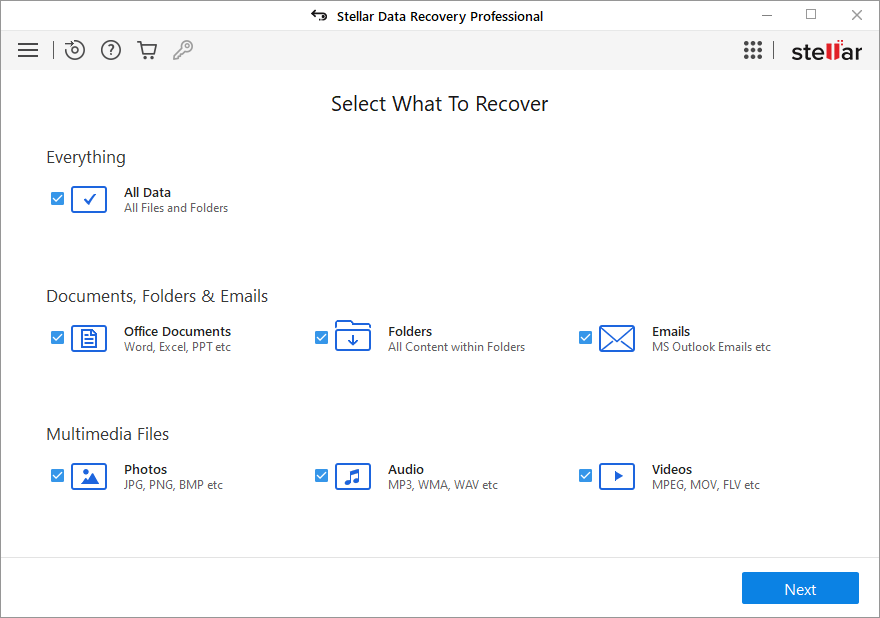

Stellar Data Recovery Professional uses powerful data recovery algorithms to recover any type of missing or lost file from any storage device like HDDs, SSDs, etc. The software works in case of accidental deletion, formatting, malware attack, system crash, and more. In case of a crashed or unbootable computer due to error 0xc00000e5, the software allows users to create a bootable media recovery tool for performing data recovery.
Final Words
The 0xc00000e5 error code has affected many Windows 11/10 users around the globe. This error message is displayed when an application fails to launch. Be it launching an application or running a video game, system errors have the potential to hamper our workflow. We hope that the methods mentioned in this post helped you fix the 0xc00000e5 error code displayed on your screen. Let us know your thoughts below.
About The Author
Keshav Katyal
A passionate writer, driven by his interest in everything tech, Keshav Katyal has always been captivated by the latest gadgets since childhood. His interest in gadgets grew when he got his first gaming console, the Nintendo Game Boy Advanced. Hours and days of tinkering with gadgets encouraged the inner geek in him who now loves writing about the latest technologies.
Oro
Решил почистить комп от пыли.
Положи пыль обратно, должно заработать.
Или попробуй в командной строке, запущенной под админом написать
dism /online /cleanup-image /restorehealth
sfc /scannow
Ответить
Развернуть ветку
Артём Карпенков
Автор
Боюсь долго сортировать пыль с пола или с компа в пылесосе.
Сейчас попробую
Ответить
Развернуть ветку
20 комментариев
Stepan
Нормально почистил… Попробуй контакты планок памяти мягкой стирательной резинкой почистить. И продуть слот, куда они вставляются.
Ответить
Развернуть ветку
Фома Самохин
Продуй контакты оперативки. Почистить от пыли сами планки памяти. Передерни короче, помогает.
Ответить
Развернуть ветку
Xanathar
Как сказал Степан, почисти память. Сейчас и память и слоты часто засираются. Я аж вспомнил вечно окисляющиеся серебряные контакты.
Ответить
Развернуть ветку
Ballmer
Сейчас и память и слоты часто засираются
Контактная группа у HDD особенно, та, что соединяет гермоблок с платой. Оно видно и без снятия на плате. Часто оно заканчивается плачевно для диска. Специально что-ли так делают…
Ответить
Развернуть ветку
1 комментарий
GrassyHappy
Ошибка каким то комментарием сопровождается? Что то типо этого (самая нижняя надпись), или только код ошибки?
Ответить
Развернуть ветку
Manimal
Мораль сей басни такова: не умеешь — не берись
Ответить
Развернуть ветку
Аккаунт удален
Комментарий недоступен
Ответить
Развернуть ветку
Аккаунт удален
Комментарий недоступен
Ответить
Развернуть ветку
Аккаунт удален
Комментарий недоступен
Ответить
Развернуть ветку
Аккаунт удален
Комментарий недоступен
Ответить
Развернуть ветку
Lord Krutor
Чел, сегодня столкнулся с такой же проблемой. У меня дело в антивирусе. Попробуй его отключить или сменить на другой.
Ответить
Развернуть ветку
Lord Krutor
Поломка, очевидно, программная. Даже если не антивирь, то что-то, что недавно ставил. Поэтому последний софт и обновления под нож.
Ответить
Развернуть ветку
Аккаунт удален
Комментарий недоступен
Ответить
Развернуть ветку
101 комментарий
Раскрывать всегда
Ошибка 0xc00000e5 может возникнуть как при попытке открыть игру, так и при запуске программ. Также пользователи могут с ней столкнуться при обновлении приложений. Сегодня рассмотрим как от нее избавиться на примере Windows последних версий.
Состояние проблемы 0xc00000e5. Ошибка при запуске приложения (0xc0000005). Для выхода из приложения нажмите кнопку ОК.
Некоторые приложения отказываются работать в обычном режиме, им дополнительные права подавай. Поэтому лучше первым делом попробовать запустить программу от имени администратора. Делается это просто: щелкаешь по ярлыку приложения ПКМ и выбираешь соответствующий пункт.
В большинстве случаев виновником появления данной ошибки является антивирусное ПО. Пользователи заметили, что риск возникновения проблемы увеличивается, если у вас установлен сторонний антивирус. Если таков имеется на вашем ПК, то следует его временно отключить или удалить и проверить исправило ли это ситуацию. Если да, то папку с проблемным приложением следует добавить в исключения антивируса. Стандартный Защитник Windows обычно такой ошибки не вызывает, однако, если другого антивируса у вас не установлено, то для профилактики лучше добавить папку с программой и в его исключения. При этом файлы, относящиеся к приложению и находящиеся уже в карантине следует восстановить.
В случаях, когда у вас до появления ошибки уже стояло стороннее антивирусное ПО, то есть вероятность, что вы его удалили не полностью. Какая-то часть его еще работает в фоне и вызывает проблему. В таком раскладе лучше воспользоваться официальным деинсталлятором производителя.
Виновником проблемы также может стать активированный DEP. В таком случае его просто отключаем.
1. Жмем «Win+R», пишем «cmd» и заходим.
2. Вводим: bcdedit.exe /set {current} nx AlwaysOff
3. Проверяем не исчезла ли ошибка. Запустить предотвращение выполнения данных можно изменив «..Off» на «..On».
Для надежности работы стоит удалить временные файлы. Они могут затрагивать апдейты тех или иных приложений.
1. Щелкаем «Win+R», печатаем «temp» и жмем Ввод. Удаляем содержимое директории.
2. То же самое проделываем с папками %temp% и prefetch
3. Перезапускаем ПК.
Неисправные системные файлы могут также влиять на возникновение ошибки. Восстановим их.
1. Нажимаем «Win+R», вводим «cmd» и щелкаем Enter.
2. Пишем
sfc /scannow
DISM /Online /Cleanup-Image /CheckHealth
DISM /Online /Cleanup-Image /ScanHealth
DISM /Online /Cleanup-Image /RestoreHealth
3. Перезагружаемся.
Иногда возможность запустить необходимую программу появляется при переустановке ее. Желательно скачать ее с другого источника и другой версии.
Когда приложение достаточно старое, можно попробовать запустить его в режиме совместимости.
1. Щелкаем ПКМ на исполняемом файле программы и проходим в свойства.
2. В разделе «Совместимость» указываем более старую операционную систему и подтверждаем действия.
Если ни один из вышеперечисленных методов не сработал, то остается откатить систему на несколько дней назад.
1. «Win+R», пишем «rstrui.exe» и открываем.
2. Жмем «Выбрать другую точку восстановления».
3. Указываем подходящую дату и совершаем восстановление. Компьютер при этом сам уйдет в перезагрузку.